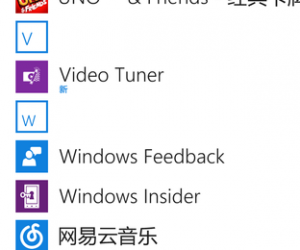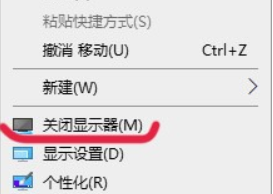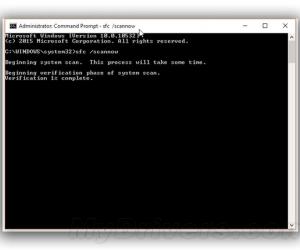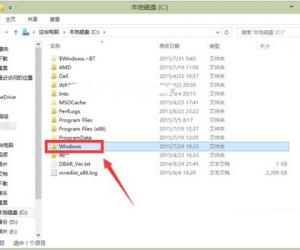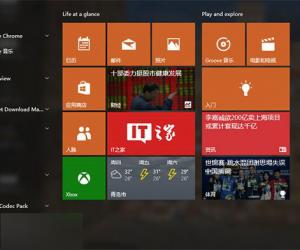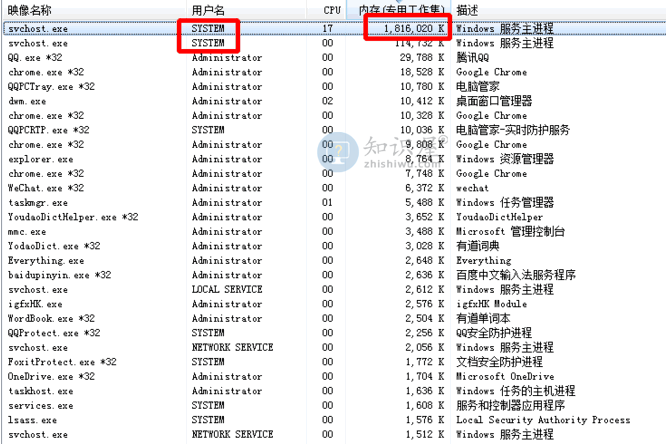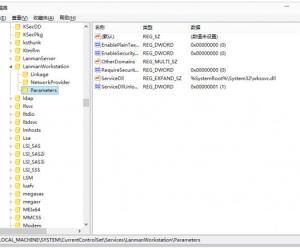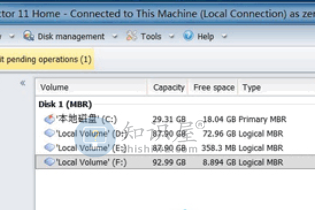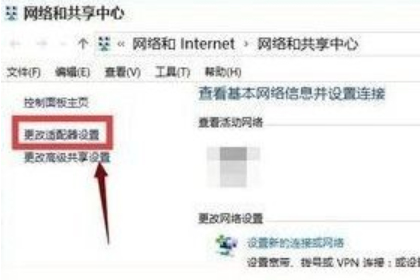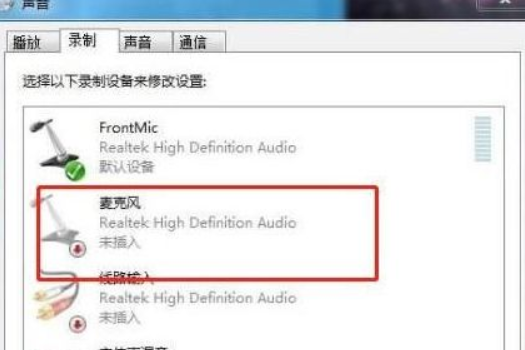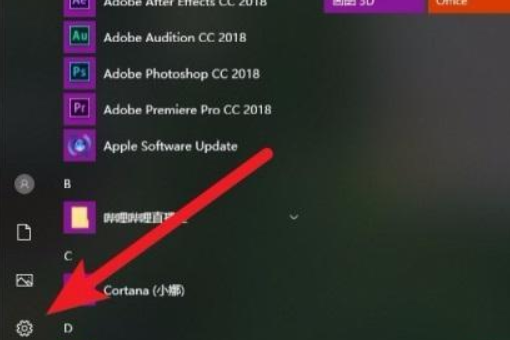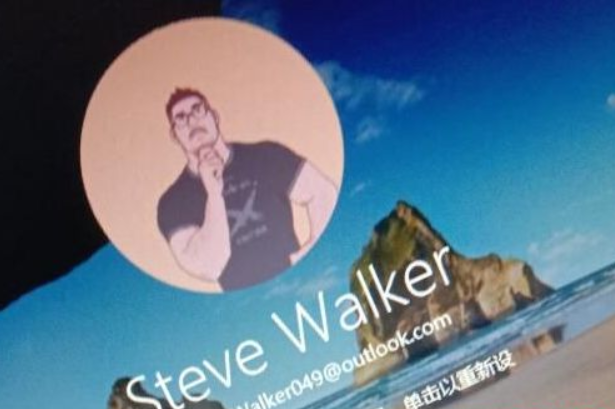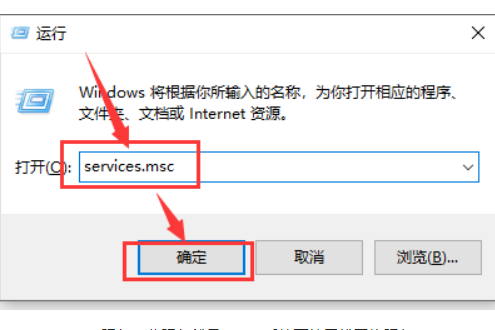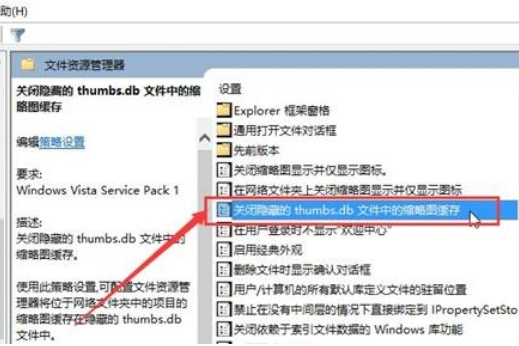win10怎么开启管理员administrator权限
发表时间:2021-02-18 11:22来源:网络发布:小屋
许多用win10系统的电脑的小伙伴发现在修改软件时,提示权限不够,那么win10如何打开管理员administrator权限呢?实际上,我们只需要打开系统内部的设置,选择管理员权限打开即可,具体的教程一起来看看。
如何打开管理员administrator权限的win10。
在我的电脑桌面上找到我的电脑——右击我的电脑——选择管理。
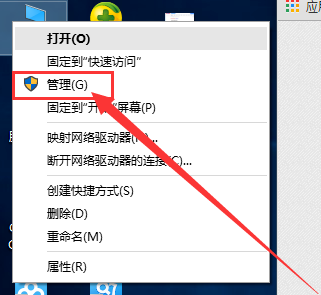
好的,到了这个界面下面,选择一个本地用户和组。实际上大体上方法与其他系统下差不多。
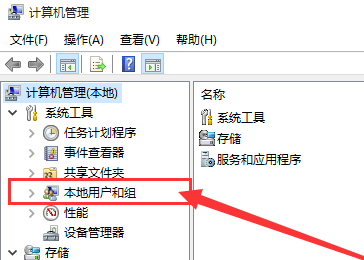
双击用户,在右侧窗口中选择Administrator的用户,一般都是位于顶部,这是该系统下权限最大的用户。
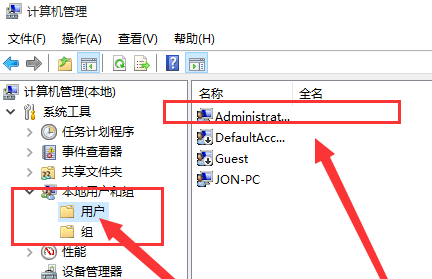
右键单击属性。
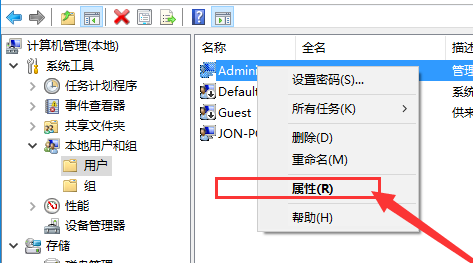
缺省状态该用户为禁止,我们之需将禁止的勾选删除即可。
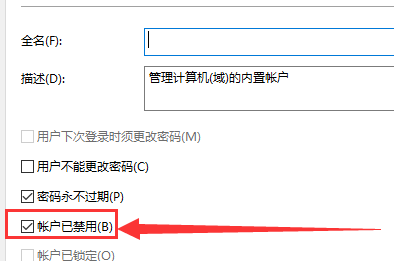
点击应用并确定超级管理员账户就可以打开了。
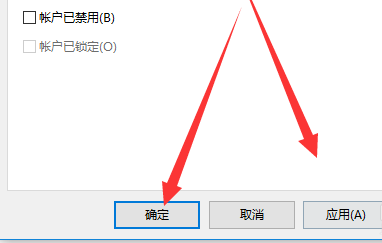
第七,我们可以切换到超级管理员用户,点击“开始”->用户,选择“管理员”->“登录”,等待系统重新设置完毕。
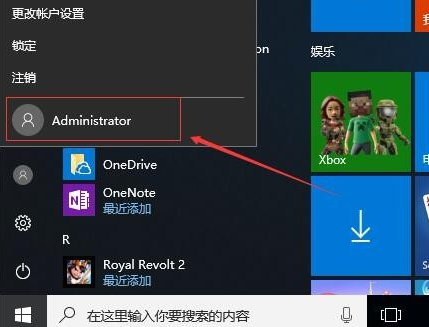
最好还是把以前的用户也删除掉,只留一个超级管理员用户吧!因此,每次登录时都不必选择帐户,默认为超级管理员。
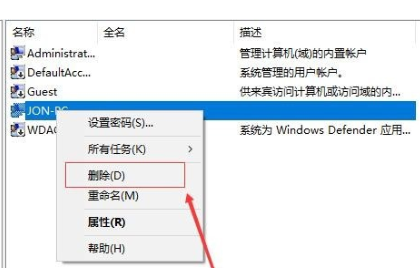
下一篇:很抱歉没有了
知识阅读
软件推荐
更多 >-
1
 Win10访问局域网共享打印机提示无法找到打印机怎么办?
Win10访问局域网共享打印机提示无法找到打印机怎么办?2015-06-24
-
2
怎么查看Win10启动方式是UEFI还是Legacy BIOS?
-
3
升级win10后浏览器不能上网怎么办 升win10后浏览器无法上网解决办法
-
4
简单一步去除Win10任务栏的搜索和多任务按钮
-
5
win10如何玩英雄联盟?win10玩英雄联盟秒退的解决办法!
-
6
UEFI启动和Win7/8/10快速启动的区别是什么?
-
7
win10发布者不受信任怎么办 win10如何取消阻止该发布者
-
8
升级win10后360浏览器上不了网解决方法
-
9
怎么清理Win10应用商店缓存文件?
-
10
怎么清除Win10运行中的使用记录?教你清除win10运行中的记录